tint2 è un pannello leggero progettato per essere utilizzato principalmente con Scatola aperta, non necessita di librerie GTK ni Qt ed è altamente configurabile.
Il fatto è che non ha un pulsante per rimuovere il file menu dell'applicazione e che quando hai un programma ingrandito può essere abbastanza fastidioso.
Cosa useremo
- rilascio Tint2 SVN per gli utenti di Arch (è in AUR) poiché la versione repository non supporta i lanciatori e crea anche processi zombie; in Debian puoi usare quello presente nei tuoi repository ufficiali; in altre distribuzioni non lo so 😛
- Lo strumento xdotool, che simula gli input da mouse e tastiera.
- xv per identificare i tasti che stiamo premendo. Di solito viene installato insieme alle utilità grafiche del server.
rc.xml
Per prima cosa devi impostare una scorciatoia da tastiera per visualizzare il menu Openbox. Lo facciamo modificando il file ~ / .config / openbox / rc.xml. Ad esempio:
xdotool
Continua a provare con xdotool. Continuiamo con l'esempio sopra:
xdotool key super+Escape
Quel comando ti dice di simulare la combinazione di tasti 'super' o "Windows" e "Esc ', che chiama ed esegue l'azione precedentemente configurata nel file rc.xml di Openbox, visualizzando il menu.
Come avrai notato, i "nomi" dei tasti variano. In Openbox è "W" mentre xdotool lo rileva come "super", ma si tratta di provare i nomi.
xv
E se non so come si chiama una chiave? entra qui xv. Questo strumento ci dice le azioni dei dispositivi di input in una finestra X. Basta eseguire xev in un terminale e iniziare a premere i tasti e spostare il mouse all'interno della finestra che appare.
lanciatore
La prossima cosa sarà creare un file .desktop che viene utilizzato per specificare come deve essere avviata un'applicazione, quale icona utilizzare per la sua voce di menu, ecc.
sudo nano /usr/share/applications/tint2-button.desktop
Aggiungiamo questo:
[Desktop Entry]
Encoding=UTF-8
Name=Tint2 Openbox Menu
Comment=Tint2 Openbox Menu
X-GNOME-FullName=Openbox Menu
Exec=xdotool key super+Escape ## AQUÍ LA COMBINACIÓN QUE ELIGIERON
Terminal=false
X-MultipleArgs=false
Type=Application
Icon=/usr/share/pixmaps/start-here-arch.png ## AQUÍ PONEN LA RUTA A SU ÍCONO
Categories=Menu;
StartupNotify=true
tint2
Non resta che aggiungere il launcher al pannello modificando il file ~ / .config / tint2 / tint2rc con qualcosa del genere:
#---------------------------------------------
# PANEL
#---------------------------------------------
panel_monitor = all
panel_position = top center
panel_items = LTSC ## EN ESTA PARTE CONFIGURAN EL ORDEN DE LOS ELEMENTOS
panel_size = 100% 30
panel_margin = 0 0
panel_padding = 0 0 0
font_shadow = 0
panel_background_id = 1
wm_menu = 0
#---------------------------------------------
# LAUNCHERS
#---------------------------------------------
launcher_icon_theme = AwOkenDark ## REEMPLAZEN CON SU TEMA DE ÍCONOS
launcher_padding = 2 2 0
launcher_background_id = 0
launcher_icon_size = 24
launcher_item_app = /usr/share/applications/tint2-button.desktop
Riavvia il pannello e il gioco è fatto.

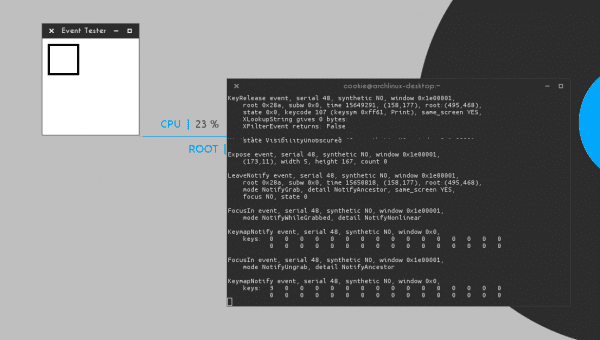

BRILLANTE!!!! Non ho altre parole. U_U
Non mi sarebbe mai venuto in mente, applausi! Voglio persino tornare a Openbox e mettere da parte KDE 🙂
Grazie 😀 anche se in realtà l'idea non è la mia originaria, l'ho trovata molto tempo fa attraverso i forum #!
Grazie! Come è mancato questo trucco.
Con la bellezza e la semplicità di questo trucco, ho dimenticato di dire che puoi accedere direttamente al desktop di CrunchBang usando la combinazione di tasti: Super + D / Win + D (è la stessa combinazione descritta per utenti diversi).
Fai il test, apri due, tre, quattro o quante finestre vuoi e poi premi Super + D e ti troverai direttamente sul desktop con tutte le finestre ridotte a icona.
Oppure puoi configurare l'azione del clic destro sull'orologio:
#---------------------------------------------# CLOCK
#---------------------------------------------
time1_format = %R
time1_font = DS-Digital Bold 17
clock_font_color = #454545 95
clock_padding = 3 5
clock_background_id = 0
clock_lclick_command = gsimplecal
clock_rclick_command = xdotool key XF86Sleep
Ho XF86Sleep per mostrarmi il desktop, ma se non voglio usare la tastiera vado semplicemente all'angolo e clicco.
Buongiorno, Openbox inizia ad essere utilizzabile.
a cui si fa riferimento in questa sezione:
«Panel_items = LTSC ## IN QUESTA PARTE CONFIGURA L'ORDINE DEGLI ELEMENTI»
Come lo configuro?
L'ho applicato in Ubuntu 12.10 e la barra era posizionata bene, solo il pulsante del menu non veniva visualizzato.
Si riferisce all'ordine che avranno gli elementi di Tint2.
L = lanciatori
T = barra delle applicazioni (attività)
S = systray (vassoio)
C = orologio
La voce "panel_items = LTSC" di cui ti chiedevo era quella che mancava, il pulsante si vede ma non reagisce, ho appena installato l'utilità xdotool, riavvio il desktop per vedere se l'utilità è cosa mancava ma devo avviarlo ad ogni sessione o parte da solo? Devo metterlo nei programmi di login? Xev non appare in sinaptico è necessario? Tutti i documenti di cui parli ho dovuto creare da zero e il loro contenuto è quello che pubblichi.
Ho già riavviato il desktop e niente.
Una domanda ... stai usando Openbox?
Penso di no dato che sto usando una sessione con cairo dock e ho gnome in mate, gnome 3 e unityn installati sul sistema.
Guarda, devi accedere con Openbox, questo è il motivo per cui il pulsante non fa apparire nessun menu.
Inoltre, questa configurazione è solo una parte del file totale, un campione, ti do la mia tint2rc completa » http://paste.desdelinux.net/4852
Ricorda che potresti dover cambiare alcune cose perché quell'impostazione è specificamente mia. Dai un'occhiata e se non mi dai il tuo tint2rc, il .desktop che hai creato e il resto per aiutarti, puoi appenderli qui se vuoi » http://paste.desdelinux.net/
Trucco molto buono, ma non è più semplice abilitare il menu openbox in tint2 usando "wm_menu = 1" ?? Comunque grazie per il contributo.
Dipende, se la barra è piena delle attività che devi andare a cercare dove cliccare, con il pulsante no 😀
Pura vida, proverò comunque il pulsante, non fa mai male avere alternative 🙂
ohhhh fantastico, domani lo proverò con il mio laptop.
Ora manca solo il livello successivo: aprire il menu con il tasto Super nient'altro, cosa che penso non possa essere perché openbox lo tratta come un modificatore (proprio come alt o ctrl).
Se non vedo l'ora, forse darò un'occhiata a un programma in C utilizzato a questo scopo in KDE, ma tutto ciò che fa è associare una combinazione di tasti con il tasto Super, quindi anche con un paio di modifiche funziona per Openbox ...
Grazie!
Lascio il mio tinta2rc completo, dal momento che il post è solo un campione che presenta ciò che è correlato all'argomento.
http://paste.desdelinux.net/4852
Grazie per il tutorial, l'ho appena applicato a CrunchBang, funziona bene, solo un inconveniente, ho messo l'icona Debian, manca l'icona CrunchBang, ma sul pannello appare un quadrato bianco con strisce orizzontali nere. Dato che funziona ed è molto pratico per me, l'icona non ha molta importanza.
Molto bene, io uso l'adeskmenu che è scritto in python, ecco uno screenshot in cui la faccia felice sta per aprire il menu e puoi cambiare la faccia per qualche altra immagine ...
http://i.imgur.com/2O6bhQu.jpg
L'ho appena provato ed è abbastanza buono, ma non è configurabile ... o almeno non ho visto alcuna opzione di configurazione. Forse lo lascio per il PC che la famiglia usa.
KDE? GNOME? XFCE? LXDE? Aero? (Yuck ...) Usiamo meglio Openbox! Ho dovuto fare diversi aggiustamenti ma la tua configurazione è molto più semplice e comprensibile di quella nei forum di Crunchbang; Grazie mille per il tuo lavoro e ora che ho avuto un po 'di tempo ho finalmente configurato il mio menu di avvio #!: http://i875.photobucket.com/albums/ab320/brizno/screenb_zps420d63e3.png
Sembra buono, un po 'carico per i miei gusti, ma sembra buono 🙂
Ma ... una domanda: non è il 'leit-motiv' di Openbox, il suo sistema * innovativo * di apertura dei menu con il tasto destro del mouse sul desktop come l'ho usato in Windows 3.1 - e che in seguito è passato alla storia come scomodo inefficiente ??
Quando non hai le finestre ingrandite è il migliore, il più pratico, ma avere un browser ingrandito è scomodo doverlo ridurre a icona per aprire il menu. Questa è l'utilità del pulsante 😉
il trucco è molto buono, imparerai sempre un'altra cosa. Io per evitare il fastidio che commentate (riducete a icona le applicazioni per accedere al menu) quello che faccio è lasciare un pixel sia sopra che sotto. in questo modo non ho la barra e guadagno spazio sullo schermo, a parte il fatto che è più comodo accedere al menu (non devo premere nessun pulsante) e non c'è molta corsa del mouse
Ho un problema ed è che provo ad accedere e non riesco perché il menu per selezionare il desktop si nasconde al centro, lo schermo è panoramico da 10 ″ e il pulsante accetta per selezionare il desktop non vedo, come posso ospitare gli elementi in ligthgdm? o come si modifica la risoluzione nella schermata iniziale?
Lì non lo so fratello ... ma ti consiglio di visitare il forum, è più probabile che ti aiuteranno » http://foro.desdelinux.net/
Il contributo va bene ma in Openbox il pulsante di avvio non è necessario, anche se puoi sempre avere le cose duplicate. Se hai tutto massimizzato ed è fastidioso come dici tu, il menu è con la combinazione Super + Tab e voilà!
Non ricordo nemmeno il pulsante di avvio da quando sono con Openbox.
Non è necessario, ma per me è comodo e mi piace come appare 🙂
Grazie molto utili !! 🙂